VirtualBox est une plate-forme de virtualisation permettant d’exécuter plusieurs systèmes d’exploitation à partir d’une seule machine. Voyons comment installer ce virtualiseur sur Windows.
En termes simples, c’est comme installer un système d’exploitation (invité) dans un autre système d’exploitation (hôte).
Bien que cela ressemble à un processus typique, ce n’est pas le cas, du moins pas avec VirtualBox.
Table des matières
Qu’est-ce que VirtualBox ?
VirtualBox est un logiciel gratuit et open source développé par Oracle Corporation. Il agit comme un hyperviseur pour la virtualisation des architectures x86 et AMD64/Intel64.
Cela permet de créer un environnement virtuel pour l’installation de plusieurs systèmes d’exploitation invités (OS) sur un seul système d’exploitation hôte. Cette technique est connue sous le nom de virtualisation.
Le principal avantage de la virtualisation est de développer, déployer et tester des applications dans différents environnements virtuels. Ainsi, vous pouvez tester vos projets sur, par exemple, Mac et Linux tout en travaillant avec un PC Windows.
Non seulement cela, la virtualisation a bien plus de mérites pour un développeur et un utilisateur avancé.
Avantages de la virtualisation
Facilité d’installation
Ce processus est très facile à démarrer. Téléchargez simplement le logiciel et, en quelques clics, vous serez opérationnel avec un système d’exploitation distinct.
Multitâche
La virtualisation vous donne la liberté de passer rapidement d’un système d’exploitation à l’autre. Vous pouvez utiliser et tester des applications sur plusieurs plates-formes sans avoir à passer à une autre machine.
Sécurité
Vous pouvez également configurer un environnement en bac à sable pour l’analyse des menaces sur le système d’exploitation invité. Cela aide à protéger le système d’exploitation hôte tout en testant les vulnérabilités via la virtualisation.
Instantané
Vous pouvez créer des instantanés complets des systèmes d’exploitation dans VirtualBox. Ceux-ci peuvent également être virtualisés sur un autre ordinateur. C’est comme utiliser la restauration de Windows sur plusieurs plates-formes et ordinateurs. Il aide également à une récupération rapide.
Partage
Cela vous permet de partager des fichiers entre le système d’exploitation hôte et le système d’exploitation invité. Et vous n’aurez pas besoin d’un stockage secondaire comme un disque dur séparé pour le faire.
Stockage flexible
VirtualBox vous donne la possibilité de sélectionner un système de stockage flexible – un stockage alloué dynamiquement. Cela prendrait progressivement l’espace nécessaire avec le temps. Cela réduit la possibilité de stockage redondant sur la machine virtuelle.
Économie et maintenance
C’est l’avantage le plus mis en avant d’avoir des machines virtuelles car cela réduit les coûts initiaux substantiels liés à l’achat d’une informatique séparée.
De plus, il est plus facile de maintenir plusieurs systèmes d’exploitation installés virtuellement que de maintenir et de mettre à jour des serveurs physiques individuels.
Maintenant que vous connaissez les principaux avantages de la virtualisation, continuez à lire pour en savoir plus sur l’installation de VirtualBox sur un PC Windows.
Installation de Virtual Box
L’installation de VirtualBox est simple, tout comme vous installez régulièrement n’importe quel autre logiciel. Continuez à lire pour connaître les étapes exactes.
Étape 1 : Accédez à la page de téléchargement et cliquez sur le lien de l’hôte Windows.
Étape 2 : Allez maintenant dans le dossier de téléchargement. Cliquez ensuite avec le bouton droit sur le fichier VirtualBox et sélectionnez Ouvrir.
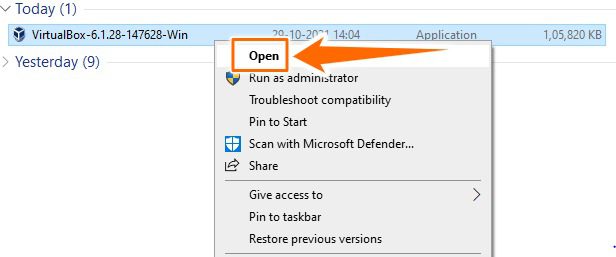
Étape 3 : L’étape précédente ouvrira l’assistant d’installation. Ensuite, cliquez sur Suivant.
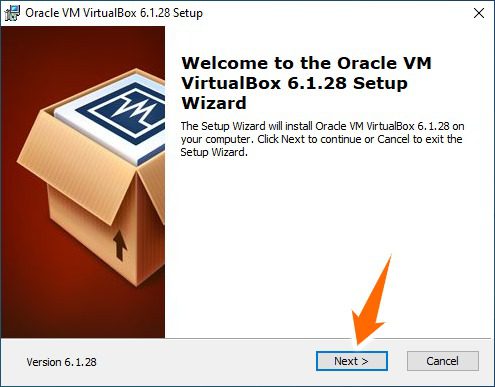
Étape 4 : Dans cette étape, vous pouvez modifier l’emplacement de l’installation en sélectionnant l’onglet Parcourir. Ensuite, cliquez sur Suivant. L’écran suivant donne la possibilité de créer des raccourcis. Cela montre également une option d’association de fichiers de registre qui relie les fichiers créés par VirtualBox à lui-même.
Étape 5 : Parcourez la page d’avertissement. Ne vous inquiétez pas ; il ne vous restera plus qu’à déconnecter votre PC lors de l’installation. Appuyez sur Oui, puis cliquez sur Installer sur l’écran suivant pour commencer le processus d’installation.
Étape 6 : Ceci termine l’installation. Après cela, cliquez sur Terminer pour lancer l’application.
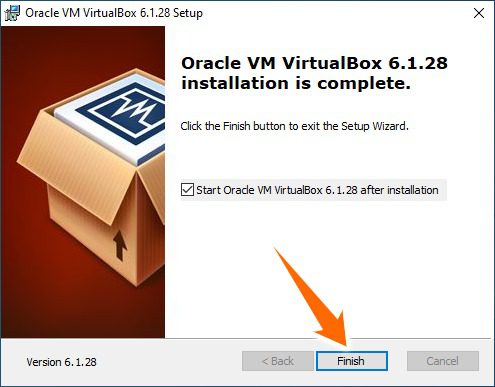
Étape 7 : Maintenant, vous pouvez ajouter n’importe quel système d’exploitation virtuel à partir de l’option Nouveau.
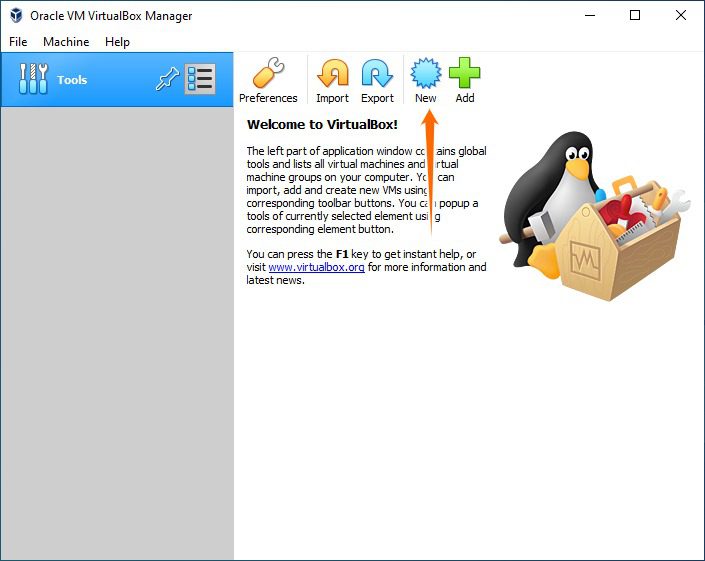
Attention, installer un système d’exploitation virtuel signifie essentiellement diviser les ressources de votre système entre deux systèmes d’exploitation. Ainsi, si votre machine rencontre des difficultés avec le système d’exploitation hôte, il y a peu de chances que vous profitiez d’un système d’exploitation supplémentaire qui mange dans une assiette vide.
Conclusion 👩🏫
VirtualBox est gratuit et disponible pour toutes les principales plates-formes. Cela fait de la virtualisation un processus sans tracas. Sa section d’aide est détaillée et peut être utilisée pour dissiper toute confusion restante.
Bien qu’il soit suffisamment puissant pour une utilisation personnelle et professionnelle, il existe une option premium dans Parallels pour les personnes qui recherchent toujours une alternative. Il a été principalement conçu pour que Mac héberge Windows, mais offre désormais bien plus. Par exemple, vous pouvez utiliser Parallels pour virtualiser Windows sur Chrome OS.
Une autre option alternative premium est VMware Fusion qui vous permet d’exécuter Windows ou un autre système d’exploitation sur des appareils Mac.
Vous pouvez également être intéressé par Comment installer Linux Mint sur VirtualBox.
Vous avez apprécié la lecture de l’article ? Que diriez-vous de partager avec le monde ?
